(VA) OUTLOOK - Com puc guardar els meus correus electrònics?
GONZALO CONDE SAEZ
SERVEI D'INFORMÀTICA - QUALITAT I COMUNICACIÓ
Former user (Deleted)
Administrador (Unlicensed)
INFORMACIÓ D'INTERÈS
Aquest document li guiarà per realitzar les seves còpies de seguretat de correu electrònic, calendari, i contactes, a un arxiu en format .PST. Aquestes còpies de seguretat, haurien de realitzar-se per part dels usuaris de forma periòdica per prevenir pèrdues d'informació davant contingències amb els seus equips de treball, o els seus equips personals, o fins i tot en el cas de canviar d'equip, com a mesura d'ajuda per a noves configuracions.
Procediment per exportar correu electrònic, contactes i elements de calendari des de Outlook a un arxiu .pst
En la part superior de la cinta d'opcions de Outlook, triï Arxiu.

Triï Obrir i exportar > Importar o exportar.
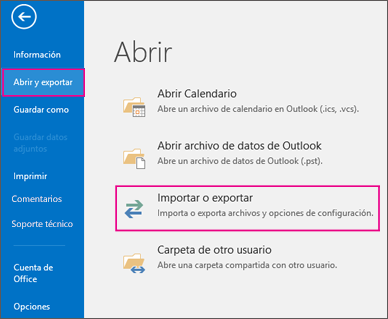
Triï Exportar a un arxiu.
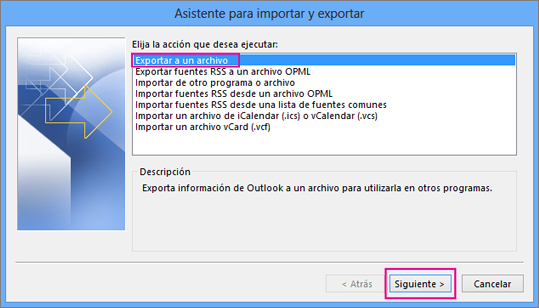
Faci clic en Arxiu de dades de Outlook (.pst) i, a continuació, en Següent.
Seleccioni el nom del compte de correu electrònic que es va a exportar, com es mostra en la imatge següent. Solament pot exportar-se alhora la informació d'un compte.
Asseguri's que la casella Incloure subcarpetas estigui activada. D'aquesta manera s'exportarà tot el que es trobi en el compte: Calendari, contactes i safata d'entrada. Premi Següent
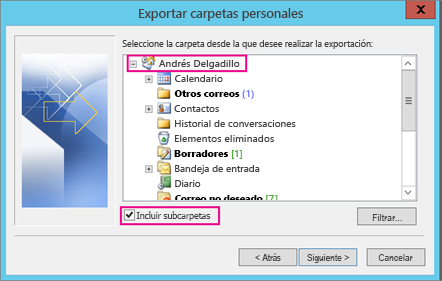
Faci clic a Examinar per seleccionar on guardar l'Arxiu de dades de Outlook (.pst). Escrigui un nom d'arxiu i, a continuació, faci clic a Acceptar per continuar.
Si ha realitzat abans una exportació, apareixeran la ubicació i el nom d'arxiu de la carpeta anterior. Escrigui un altre nom d'arxiu abans de fer clic a Acceptar.
Si va a exportar a un Arxiu de dades de Outlook (.pst) existent, en Opcions, especifiqui què desitja fer quan exporti elements que ja existeixen en l'arxiu.
Faci clic a Finalitzar.
Outlook començarà immediatament l'exportació tret que es creu un nou Arxiu de dades de Outlook (.pst) o que s'usi un arxiu protegit amb contrasenya.
Si va a crear un Arxiu de dades de Outlook (.pst), pot protegir l'arxiu amb una contrasenya opcional. Quan aparegui el quadre de diàleg Crear arxiu de dades de Outlook, escrigui la contrasenya en els quadres Contrasenya i Repetir contrasenya i, a continuació, faci clic a Acceptar. En el quadre de diàleg Contrasenya de l'arxiu de dades de Outlook, escrigui la contrasenya i, després, faci clic a Acceptar.
Si va a exportar a un Arxiu de dades de Outlook (.pst) existent protegit amb contrasenya, en el quadre de diàleg Contrasenya de l'arxiu de dades de Outlook, escrigui la contrasenya i, a continuació, faci clic a Acceptar.
Ara que les seves dades de Outlook es troben en un arxiu .pst, aquests són portàtils. Per exemple, pot guardar l'arxiu .pst en OneDrive i, després, descarregar-ho en el seu equip nou. O pot guardar-ho en una unitat flaix USB, connectar la unitat en el seu equip nou i, després, importar el seu correu electrònic, contactes i calendari en Outlook.
| Rev: | 2018 / 06 |
| Lang. | |
| +Info |
SERVEI D'INFORMÀTICA - UNIVERSITAT DE VALÈNCIA